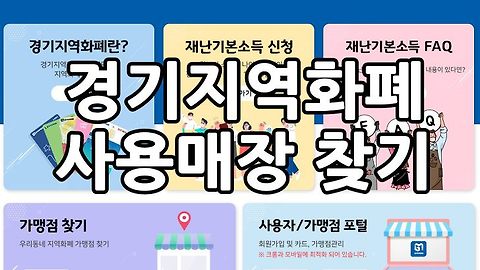줌 pc 다운로드 화상회의 원격수업 설정 사용방법
- 생활정보
- 2020. 4. 9. 14:30
줌 pc 다운로드 화상회의 설정 사용방법
매일 아침 회사를 출근하거나 학교에 등교하는 모습이 더이상 평범하지 않은 세상이 되어 가고 있습니다. 인간은 이렇게 변화되는 환경에 적응하기 위해서 새롭게 등장하는 서비스들이 있습니다. 가장 대표적인 것이 줌 Zoom을 이용하면 화상회의나 원격수업, 원격지원 등의 다양한 비대면으로 의사소통을 할 수 있게 됩니다.
줌은 미국에서 만든 회사로 줌비디오 커뮤니케이션 입니다.
갑자기 닥쳐온 사태에 미리 준비할 시간이 없었고, 전세계적으로 재택근무 때문에 찾는 사람이 많아지면서 주가는 당연히 엄청나게 올라갔습니다. 참고로 보세요. 연초에 70달러를 넘지 못하던 것이 150달러대까지 쭉 치고 올라갔다가 현재는 117달러네요.
화상회의, 원격수업 준비물
먼저 줌프로그램을 다운받아 설치하기 전에 준비해야 되는 것이 있습니다. 화상캠과 마이크 입니다. 컴퓨터를 잘 몰라서 화상캠을 설정하기 힘든 분이라면 캠이 달려있는 노트북을 사용하는 것이 더 편리할 것입니다. 그리고 마이크는 내장 마이크 보다는 정확한 소리를 전달하기 위해서 약간의 비용을 들여 별도로 구입하는 것이 좋습니다.
간단한 검색만으로도 다양한 제품이 있을 것입니다. 처음부터 너무 비싼것은 피하고 가성비 좋은 제품으로 선택하세요.
Zoom 홈페이지 회원가입
줌 홈페이지에 접속하여 우측상단 파란색 무료가입 버튼을 클릭합니다. 그리고 인증을 위해서 본인의 생년월일을 입력한후 계속 번튼을 눌러 주세요.
무료회원가입을 하기 위해서는 이메일 주소가 있어야 합니다. 구글 계정이나 페이스북 계정으로 연결하여 가입할 수 있습니다.
가입할 이메일을 입력하면 메일로 링크주소가 도착합니다. 이메일을 로그인하여 계정활성화 링크를 클릭해 주세요.
이메일 링크를 클릭하면 이른, 성, 비밀번호, 비밀번호 확인 입력하여 무료가입할 수 있습니다. 이제부터 동료초대 및 회의 테스트 등을 할수 있습니다.
비밀번호 설정 조건이 조금 까다롭습니다. 8자이상, 영문 대문자+소문자 모두 있어야 함, 숫자 있어야 함.
계정이 활성화되면 회의 테스트를 할 수 있습니다.
개인회의 URL을 카톡으로 상대방에게 전달하면 바로 접속하여 회상회의를 시작할 수 있습니다. 먼저 프로그램을 다운 받아서 설치하지 않았어도 여기 단계에서 다운로드 메세지가 나옵니다. 안내하는 순서에 맞게 설치를 해주시면 됩니다.
줌회상회의의 요금정책 입니다.
비즈니스용 기준으로 1:1회의는 무제한 무료 입니다. 그러나 여러명의 사람이 동시에 접속하여 회의하는 것은 비용을 지불해야 합니다.
각 상품별 요금제와 참가자 가능 숫자 입니다.
ㆍ프로는 월14.00달러 / 참가자 100명, 회의시간 24시간 입니다.
ㆍ비즈니스 월19.99달러 / 참가자 300명 / 전용전화기 지용
ㆍ기업 월19.99달러 / 참가자 1,000명 / 무제한 클라우드 저장소 제공.
교육용 버전은 호스트 20개 패키지당 월90달러 부터 시작 하는 요금제 입니다.
교육용 버전의 비용은 년간 1800달러로 20개의 호스트 패키지에 하나의 호스트당 300명씩 참가할 수 있는 버전이네요.
원격수업을 한다면 한학교당 한패키지를 구입하면 20개반이 줌으로 원격수업을 진행하겠군요.
호스트가 되는쪽이 비용을 지불하는 것이고 참가자는 줌을 무료로 다운받아 설치하고 참가만 하면 되는 것이기 때문에 별도 비용은 없겠네요.
원격회의에 참여하기 위해서는 호스트쪽에서 만든 회의 ID 또는 개인 링크 이름을 전달 받아 입력하고 참가 버튼을 누르면 바로 시작 됩니다.
'생활정보' 카테고리의 다른 글
| 개인연금저축 직장인이라면 꼭 필요한가? (0) | 2020.04.11 |
|---|---|
| 경기데이터드림 경기지역화폐 사용매장 시군별 찾기 (0) | 2020.04.10 |
| 배우자출산휴가 급여신청 10일 (0) | 2020.04.08 |
| 폴라리스 오피스 Polarisoffice 무료 설치와 사용하기 (0) | 2020.04.07 |
| 현대자동차 4월 판매조건과 할인이벤트 안내 입니다. (0) | 2020.04.06 |
이 글을 공유하기